Kurz Mesh 101 – kapitola 1: Přehled a nastavení
Kurz Mesh 101 je skvělý způsob, jak se naučit přidávat funkce Mesh do projektu Unity a vytvářet tak interaktivní výukové prostředí. Tento kurz, který je vytvořený pro pokročilé vývojáře Unity, vám poskytne solidní znalosti o výkonu mesh, mezi které patří interagovatelné mesh a fyzika, skriptování a další. Začnete s předem vytvořeným projektem Unity, přidáte vlastní interaktivitu a další funkce Mesh a pak projekt nasadíte jako prostředí do služby Microsoft Mesh. Zákazníci se můžou zúčastnit události na základě vašeho prostředí, kde se seznámí s větrnými turbínami, a to návštěvou řady interaktivních stanic a zkušeností s interakcí a komunikací s více uživateli.
Projekt kurzu má název Mesh101 a je součástí sady nástrojů Mesh.
Poznámka:
Pravidelně aktualizujeme sadu nástrojů Mesh a toto video nemusí odrážet všechny nejnovější změny. Obsah tohoto článku byste měli zobrazit jako zdroj pravdy.
Důležité
Projekt kurzu se řídí licencí MIT, jak je znázorněno v souboru LICENSE.txt v úložišti Mesh-Toolkit-Unity . Funkce ukázek ale závisí na sadě nástrojů Mesh, která se řídí samostatnou licencí a obsahuje software třetích stran. Pro použití aplikace Mesh pro vlastní imerzivní prostory v Mesh na pc a Questu se vyžaduje licence Teams Premium. Licence není nutná k vývoji s využitím sady nástrojů Mesh, ale pokud vy a vaši uživatelé nemáte licence Teams Premium, zablokujete vytváření a publikování prostředí ve službě Mesh a uspořádáte nebo připojíte události ve službě Mesh. Další informace naleznete v tématu Nastavení M365 pro Microsoft Mesh.
Kurz je strukturovaný takto:
Kapitola 1: Přehled a nastavení (tento článek)
Kapitola 3: Přidání interaktivity pomocí vizuálního skriptování mesh
- Stanice 3.1: Vytvoření interagovatelného tlačítka
- Stanice 3.2: Aktivace dialogového okna s informacemi
- Stanice 3.3: Teleport do generátoru turbín
Kapitola 4: Přesunutí objektů a aktivace animací pomocí interagovatelných sítí a fyziky
- Stanice 4.1: Uchopte a uvolněte
- Stanice 4.2: Aktivační událost animace
- Stanice 4.3: Omezující tělesa
Terminologie
Z hlediska mesh se projekt, který vytvoříte v Unity, a pak nahrajete do mesh na webu, se nazývá prostředí.
Požadavky
Předchozí prostředí Unity
V tomto kurzu se předpokládá, že máte pokročilé až pokročilé dovednosti Unity potřebné k vytvoření prostředí. Také doporučujeme mít určitou znalost vizuálního skriptování Unity; Dostali jsme ale zpětnou vazbu od skriptování začínajících uživatelů, že tento kurz snadno sledujete. Dobrým místem, kde se naučit základy vizuálního skriptování, je kurz vizuálního skriptování Unity. To vás naučí nejvíce, pokud ne všechny koncepty, které potřebujete, abyste mohli začít se skriptováním vizuálů mesh.
Pokud to neuděláte, můžete stále vytvářet, přizpůsobovat a vytvářet události Mesh pomocí připravených prostředí.
Požadavky na hardware
Minimální požadavky na počítač: 4 jádra procesoru, 8 GB RAM
Unity verze 2022.3.34
Pro účely tohoto kurzu se vyžaduje Unity verze 2022.3.34.
Kontrola požadavků na systém pro Unity
Získání nápovědy k instalaci Unity
Instalace by měla obsahovat moduly pro Android a Windows. Aplikace Mesh funguje pro PC a Meta Quest 2 a Android je operační systém pro Quest.
Nastavení pro Mesh
Stažení desktopové aplikace Mesh
Stažení služby Microsoft Mesh na pc

Stažení ukázek a kurzů služby Mesh
Pokud chcete získat kurz Mesh 101, musíte přejít do úložiště Mesh-Toolkit-Unity a pak naklonovat úložiště.
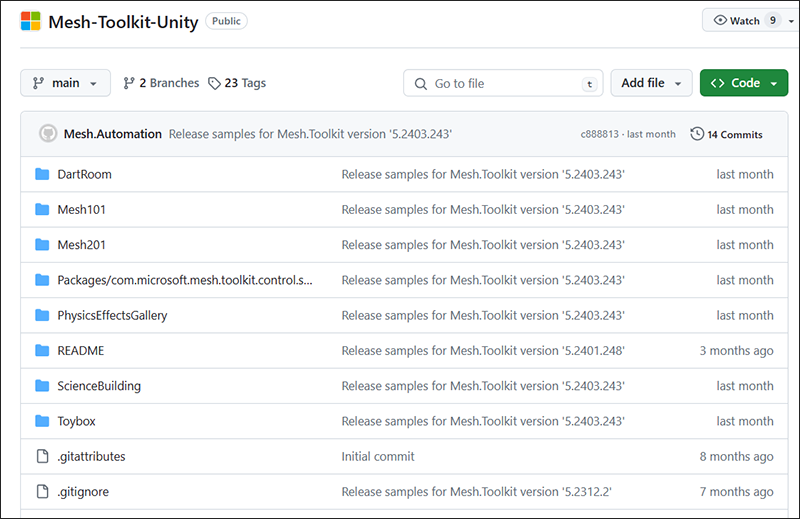
POZNÁMKY:
- GitHub také nabízí možnost stáhnout ukázky v souboru ZIP. Doporučujeme naklonovat úložiště, protože je pohodlnější získat budoucí aktualizace jednoduše tak, že úložiště aktualizujete místo toho, abyste pokaždé stáhli nový soubor ZIP.
- Momentálně nepřijímáme příspěvky kódu do našich ukázek. Pokud máte nějaké připomínky nebo pokud narazíte na nějaké problémy s ukázkami nebo sadou nástrojů Mesh, udělejte toto: v projektu Unity s nainstalovaným balíčkem sady nástrojů Mesh vyberte Mesh Toolkit>zpětnou vazbu Microsoftu a pak použijte odkaz pro zpětnou vazbu v sadě nástrojů Mesh a dejte nám vědět.
Důležité: Pokud klonujete, měli byste mít nainstalovaný Git LFS.
Vyberte tlačítko Kód a potom klikněte na tlačítko Kopírovat adresu URL do schránky.
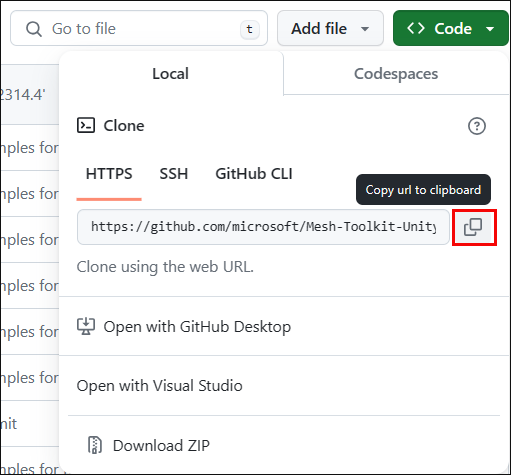
Doporučujeme vytvořit složku na jednotce C: s názvem Mesh Samples a pak naklonovat úložiště do této složky. Je to dobrý název ze dvou důvodů: je krátký, takže se vyhne problému s limitem délky cesty Windows, což je 256 znaků. Kromě kurzu Mesh 101 jsou k dispozici i další ukázky mesh, takže všechny vaše ukázky budou umístěny na jednom místě.
V nově vytvořené složce vytvořte úložiště Git a potom naklonujte úložiště vložením zkopírované adresy URL za příkaz git clone v Git Bash a stisknutím klávesy Enter.
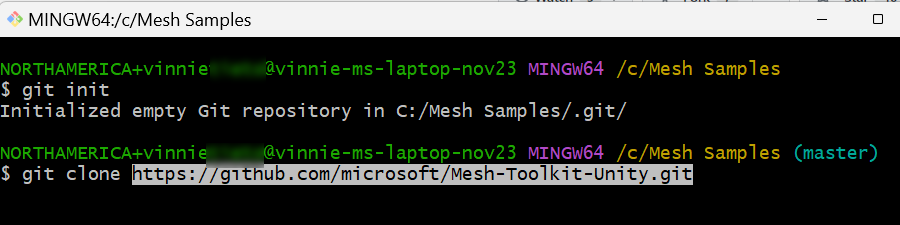
Balíček sady nástrojů Mesh
V tomto kurzu je jediným balíčkem, který potřebujete, balíček Mesh toolkit a už je předem načtený do projektu kurzu. Pokud jste vytvářeli vlastní projekt úplně od začátku, museli byste importovat balíček sady nástrojů Mesh.